Adressen - Reiter Sonderpreise
Inhaltsverzeichnis
Einführung
- Sowohl für Kunden als auch für Lieferanten können in diesem Reiter Sonderpreise bzw. Rabatte für einzelne Artikel sowie Rabatte für ausgewählte Warengruppen hinterlegt werden.
- Diese Konditionen werden bei der Preisbildung für die aktuelle Adresse herangezogen.
- Über VK-Adressen (siehe ❯Reiter Faktura (Deb.)) bzw. EK-Adressen (siehe ❯Reiter Faktura (Kred.)) können die Sonderpreise ebenfalls definiert werden.
Reiter "Artikelsonderpreise"

In diesem Reiter werden Sonderpreise für einzelne Artikel aufgelistet. Diese Sonderpreise können auch über einen ❯Datenimport gepflegt werden.
- Bereich "Suche"
- Verwenden Sie die Navigationsleiste oder die Eingabefelder für die Suche nach Artikeln innerhalb der Liste.
- Alternativ können die ersten Zeichen der Artikelnummer, der Kurzbezeichnung oder der Bestellnummer in das entsprechende Feld eingetragen werden. Sobald in eines dieser Felder etwas eingetragen wird, wird die erste Zeile der Liste markiert, bei der der entsprechende Eintrag mit dieser Zeichenfolge beginnt.
- Liste
- Zeigt die für die aktuelle Adresse vorhandenen Sonderpreise an.
- Die Einträge sind nach der Artikelnummer sortiert.
- Da bei Adressen vom Typ Kunde und Lieferant (Typ 2) sowohl für den Einkauf als auch für den Verkauf Sonderpreise festgelegt werden können, werden die Listeneinträge in der Spalte "Typ" durch ein E (Einkauf) oder V (Verkauf) gekennzeichnet.
- Ein Sonderpreis kann als Festpreis oder durch einen Rabatt definiert werden. Dafür stehen in der Spalte "PR" die Kürzel P (Festpreis) und R (Rabatt).
Buttons im Subreiter
Verkaufs-Preisliste (nur im Sicht-Modus)
- Druckt eine aktuelle Verkaufspreisliste für den aktuellen Kunden. Dabei können über einen vorgeschalteten Artikel-Suchdialog beliebige Artikel ausgewählt werden. Für diese Artikel werden die für den Kunden z.Z. gültigen Preise ermittelt und in der Liste zusammengestellt. Dabei werden bei Kunden mit Netto-Faktura Nettopreise und bei Kunden mit Bruttofaktura Bruttopreise gedruckt.
Einkaufs-Preisliste (nur im Sicht-Modus)
- Druckt eine aktuelle Einkaufspreisliste für den aktuellen Lieferanten. Dabei können über einen vorgeschalteten Artikel-Suchdialog beliebige Artikel ausgewählt werden. Für diese Artikel werden die für den Lieferanten z.Z. gültigen Preise ermittelt und in der Liste zusammengestellt.
Artikel hinzufügen (nur im Bearbeiten-Modus)
- Fügt der Liste einen neuen Artikel hinzu.
Aktuellen Artikel kopieren (nur im Bearbeiten-Modus)
- Fügt der Liste eine oder mehrere Kopien des markierten Eintrages hinzu. Dabei kann eine Schrittfolge für die Anzahl sowie für den Preis vorgegeben werden. Auf diese Art kann für einen Artikel eine Mengenrabattstaffel für die aktuelle Kunden- oder LIeferantenadresse erfasst werden.
Gültigkeit Preis (nur im Bearbeiten-Modus)
- Ändert den Gültigkeitszeitraum für alle Einkaufs- oder Verkaufs-Sonderpreise der Liste.
Gültigkeit WG (nur im Bearbeiten-Modus)
- Ändert den Gültigkeitszeitraum für alle Einkaufs- oder Verkaufs-Warengruppenrabatte der entsprechenden Listen.
Artikel löschen (nur im Bearbeiten-Modus)
- Löscht den markierten Eintrag aus der Sonderpreisliste.
veraltete (nur im Bearbeiten-Modus)
- Löscht alle Einträge, deren Gültigkeit abgelaufen ist, aus der Sonderpreisliste.
alle (nur im Bearbeiten-Modus)
- Löscht alle Einträge aus der Sonderpreisliste.
Subreiter "Artikeldaten"
- In diesem Unterreiter kann ein Sonderpreis bearbeitet werden.
- Die hier erfassten Daten werden in die Liste übernommen.
- Artikel-Nr.
- Ihre interne Nummer für den Artikel.
- Bestellnummer
- Die Artikelnummer beim Lieferanten oder Kunden.
- Bezeichnung
- Die Kurzbezeichnung des Artikels. Diese wird passend zur Artikel-Nr. angezeigt.
- Gültig von, Gültig bis
- Zeitraum, in dem der Sonderpreis gilt.
- Für Anzahl
- Anzahl, ab der der Sonderpreis gilt. Werden bei einer Adresse für einen Artikel mehrere Sonderpreise für unterschiedliche Anzahlen erfasst, so ergibt sich für die aktuelle Adresse eine "Rabattstaffel".
- Nettopreis bzw. Bruttopreis, Rabatt
- In diese Felder wird der Festpreis oder der zu verwendende Rabatt eingetragen.
- Je nachdem, ob die aktuelle Adresse in Netto oder in Brutto fakturiert wird (s. Faktura (Deb.) bzw. Faktura (Kred.)), wird ein Festpreis als Nettopreis oder als Bruttopreis erfasst.
- Es kann entweder ein Festpreis oder ein Rabatt eingetragen werden. Das nicht zu verwendende Feld muss leer sein oder den Wert 0 enthalten.
- Der Festpreis oder Rabatt wird in Belegen für diese Adresse als Einzelpreis bzw. 1. Rabatt eingetragen.
- Rabattpreis
- In diesem Feld wird der berechnete Sonderpreis (Festpreis oder Normalpreis - Rabatt) für den aktuellen Artikel angezeigt.
- Preistyp
- Hier lässt sich definieren, ob es sich um einen Einkaufs- oder Verkaufspreis handelt.
- Handelt es sich bei der aktuellen Adresse um den Adresstyp "Kunde & Lieferant", besteht somit die Möglichkeit, sowohl Einkaufs- als auch Verkaufskonditionen für jeden Artikel zu hinterlegen.
Subreiter "Einkaufskalkulation"
- Dieser Reiter ist nur bei Einkaufs-Sonderpreisen sichtbar.
- In diesem Unterreiter kann der kalkulierte Einstandspreis ermittelt werden.
- Dafür besteht die Möglichkeit, verschiedene Boni, die Ihnen der Lieferant gewährt, in die Kalkulation einzubeziehen.
- Diese Kalkulation ist nur intern. Sie hat keinen Einfluss auf den in den erstellten Belegen verwendeten Einkaufspreis.
Reiter "Warengruppenrabatte (VK)"
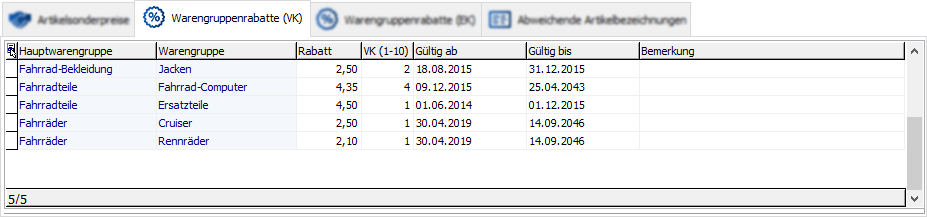
In diesem Reiter können für die aktuelle Adresse Warengruppenrabatte hinterlegt werden, die beim Verkauf wirksam werden.
- Liste
- Zeigt die für den aktuellen Kunden vorhandenen Warengruppenrabatte an.
- Hauptwarengruppe, Warengruppe
- In diesen Feldern wird die Warengruppen angegegeben, auf die sich der Rabatt bezieht.
- Rabatt
- Tragen Sie hier den Rabatt in Prozent ein, der für alle Artikel as dieser Warengruppe gewährt werden soll.
- VK (1-10)
- In dieser Spalte kann eine VK-Preisgruppe eingetragen werden, die für alle Artikel dieser Warengruppe als Basis verwendet werden soll.
- Enthält dieses Feld den Wert 0, so bezieht sich der Rabatt auf die beim Kunden im Reiter Faktura (Deb.) hinterlegte VK-Preisgruppe.
- Gültig ab, Gültig bis
- Tragen Sie hier den Zeitraum ein, in dem der Warengruppenrabatt angewendet werden soll.
- Bemerkung
- An dieser Stelle können Sie eine Bemerkung zum Warengruppenrabatt hinterlegen.
Neue Warengruppe (nur im Bearbeiten-Modus)
- Fügt eine zusätzliche Warengruppe in die Liste ein. Anschließend kann der Eintrag direkt in der Liste bearbeitet werden.
Warengruppe löschen (nur im Bearbeiten-Modus)
- Löscht den markierten Eintrag aus der Liste.
Reiter "Warengruppenrabatte (EK)"
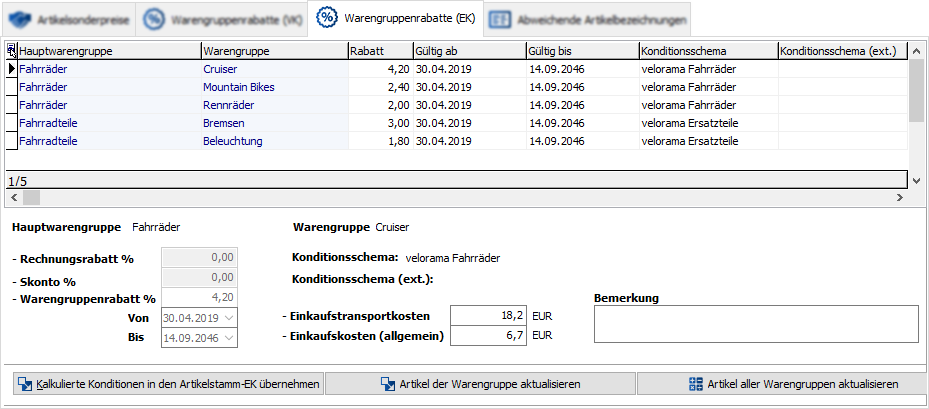
In diesem Reiter können für die aktuelle Adresse Warengruppenrabatte hinterlegt werden, die beim Einkauf wirksam werden.
- Liste
- Zeigt die für den aktuellen Lieferanten vorhandenen Warengruppenrabatte an.
kalkulierte Konditionen in den Artikel-EK übernehmen
- Übernimmt den hier eingetragenen Rabatt in die Einkaufskalkulation des Artikels.
Neue Warengruppe (nur im Bearbeiten-Modus)
- Fügt eine zusätzliche Warengruppe in die Liste ein. Anschließend kann der Eintrag direkt in der Liste bearbeitet werden.
Warengruppe löschen (nur im Bearbeiten-Modus)
- Löscht den markierten Eintrag aus der Liste.
Reiter "Abweichende Artikelbezeichnungen"
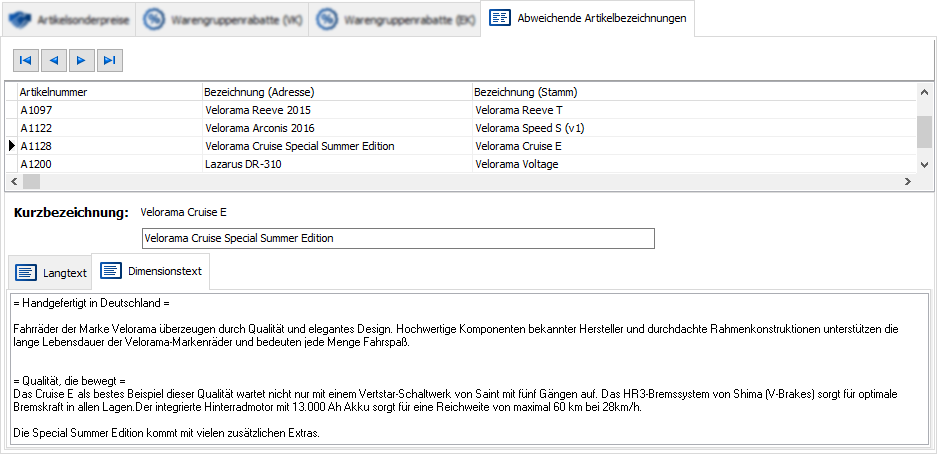
In diesem Reiter können abweichende Bezeichnungen und Texte für die Kurzbezeichnung sowie den Lang- und Dimensionstext hinterlegt werden.
Artikel, die von einem Lieferanten geliefert werden, können somit die abweichende Bezeichnung erhalten. Ebenfalls gilt dies für Belege eines Kunden.
Neu (nur im Bearbeiten-Modus)
- Fügt einen neuen Artikel in die Liste ein. Dessen Texte können dann hier bearbeitet werden.
löschen (nur im Bearbeiten-Modus)
- Löscht den markierten Datensatz.